Google Meet se distingue comme un outil de visioconférence en ligne particulièrement adaptable, accessible gratuitement. Sa simplicité de configuration et d’accès aux réunions est remarquable, et il permet d’organiser des sessions d’une heure avec jusqu’à 100 participants.
La supériorité de Google Meet réside en grande partie dans la durée accrue de ses réunions et sa facilité d’utilisation, surpassant ainsi bon nombre de ses concurrents.
Résoudre les problèmes d’affichage en grille de Google Meet
Une session Google Meet peut accueillir de 3 à 100 personnes pour les utilisateurs de la version gratuite. Cet outil s’adapte aussi bien aux petits séminaires qu’aux formations et aux réunions de type assemblée générale de taille moyenne.
Google Meet propose une disposition en grille qui permet de visualiser jusqu’à 49 participants simultanément. Les vignettes affichent les photos de profil si la caméra est éteinte, ou le flux vidéo si elle est activée.
Si vous participez à une réunion Google Meet avec un nombre important de participants et que la vue en grille ne s’affiche pas, voici les solutions à envisager.
1. Forcer l’activation de la vue en grille
Idéalement, la vue en grille devrait s’activer automatiquement lorsque le nombre de participants est élevé. Cependant, Google Meet décide par défaut de son affichage. Il est possible que l’outil estime que vous n’avez pas besoin de cette vue. Vous pouvez facilement forcer son activation dans ce cas.
Lors d’une réunion Google Meet :
Cliquez sur l’icône « Plus d’options » (trois points) située dans la barre de commande inférieure.
Sélectionnez « Modifier la mise en page » dans le menu contextuel.
Choisissez la disposition « Mosaïque ».
La vue en grille sera activée.
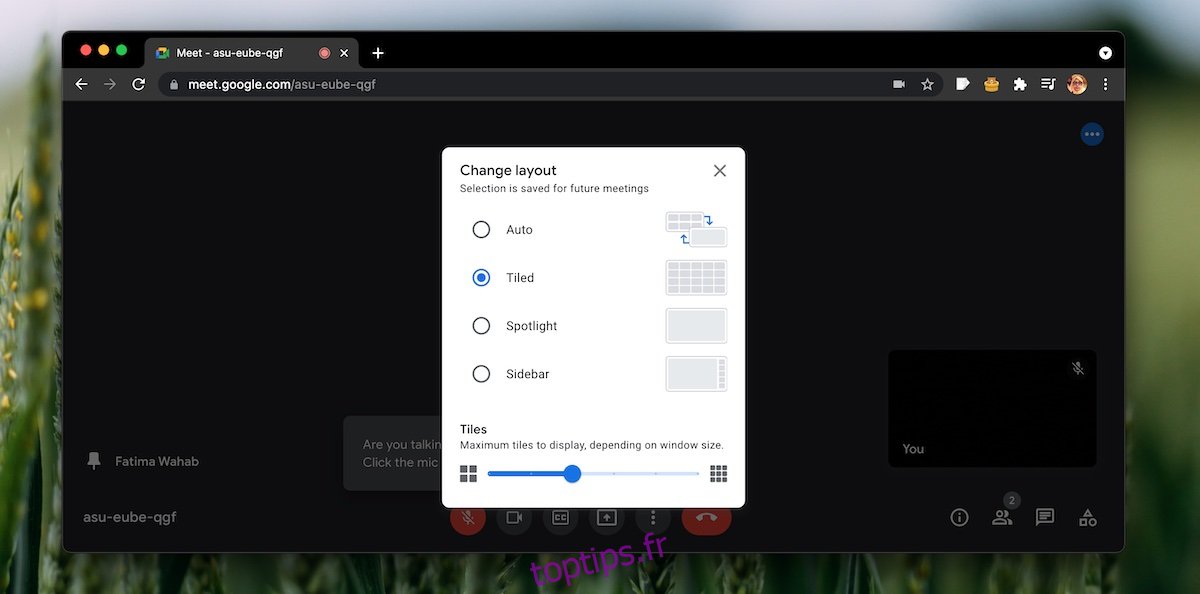
2. Retirer un participant de l’affichage principal
Google Meet offre la possibilité d’épingler n’importe quel participant, le rendant visible en permanence. Cette action peut perturber l’affichage en grille si le nombre de participants ne permet pas d’obtenir une grille de taille homogène.
Lors d’une réunion Google Meet :
Affichez la liste des participants en cliquant sur l’icône dédiée, située en bas de l’écran.
Cliquez sur l’icône « Plus d’options » (trois points) située à côté du participant que vous avez épinglé.
Sélectionnez l’option « Désépingler » dans le menu.
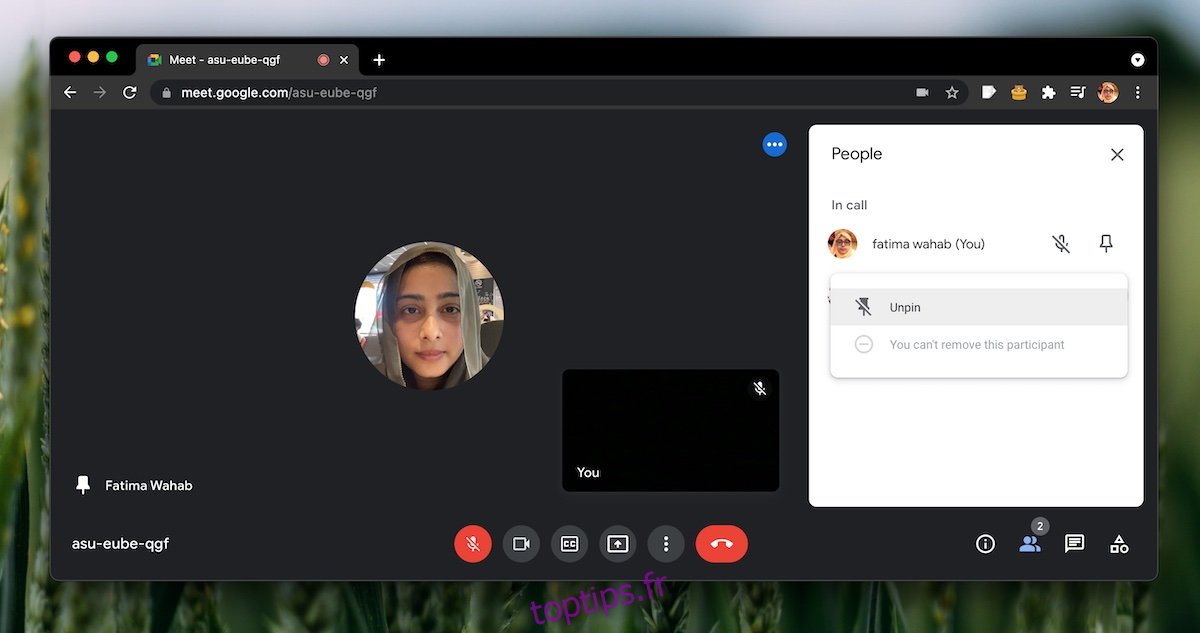
3. Utiliser une extension Chrome
Si les solutions précédentes échouent, vous pouvez forcer l’affichage en grille en utilisant le navigateur Chrome et en installant l’extension « Google Meet Grid View ».
Quittez la réunion Google Meet.
Ouvrez Chrome et installez l’extension « Google Meet Grid View » depuis le Chrome Web Store.
Rejoignez à nouveau la réunion Google Meet.
Activez la vue en grille à l’aide du bouton de l’extension.
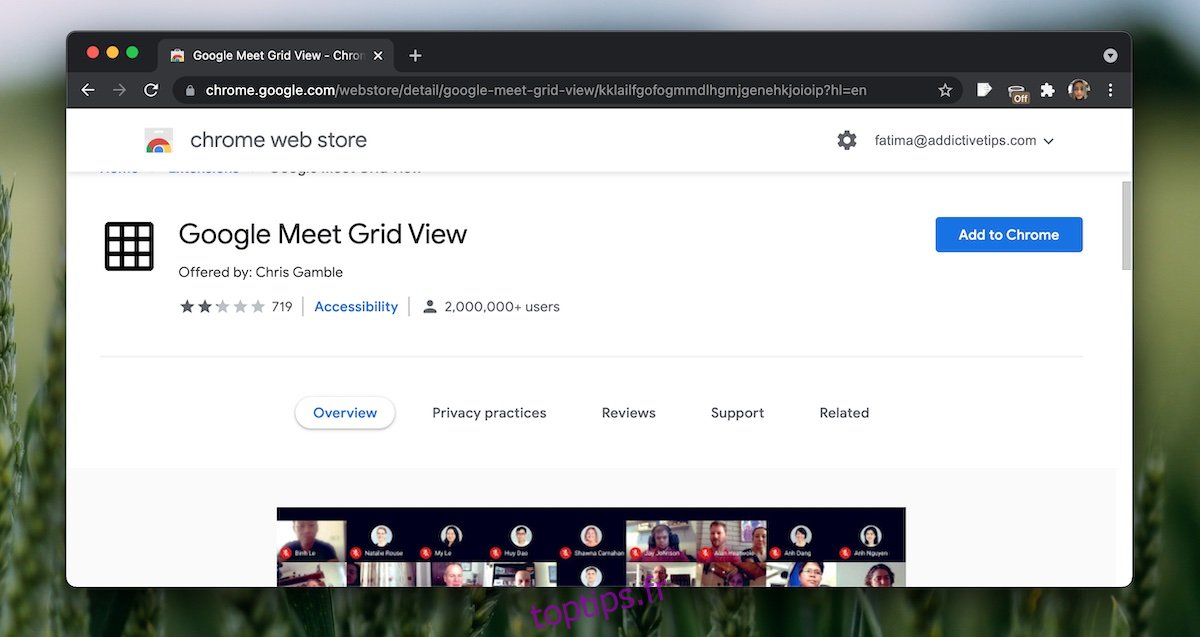
Conclusion
La vue en grille est idéale pour les réunions à grand nombre de participants. Toutefois, l’affichage « Barre latérale » peut également convenir pour visualiser l’ensemble des participants. Cette option est particulièrement intéressante si vous devez épingler un ou deux intervenants, ce qui peut interférer avec l’affichage en grille.